نحوه تبدیل JPEG به JPG با استفاده از مبدل های تصویر اثبات شده و آزمایش شده
بعضی ها می گویند فرمت JPEG و JPG یکسان است. خب درسته اما برخی از برنامه ها فقط پسوند سه حرفی را می پذیرند. بنابراین به جای استفاده از JPEG، به JPG تبدیل می شود. فرمت JPG امروزه یک فرمت محبوب است. بنابراین، اگر شما نیز می خواهید فایل تصویری JPEG خود را به فرمت JPG تبدیل کنید، خوش شانس هستید. این راهنما بهترین راه حلی را که می توانید امتحان کنید به شما ارائه می دهد. شما می توانید فورا تبدیل JPEG به JPG فرمت با استفاده از مبدل JPEG به JPG. این مبدل ها به صورت آنلاین و با استفاده از دستگاه های تلفن همراه در دسترس هستند. اگر می خواهید این برنامه ها را کشف کنید، فرصت مطالعه این مقاله را داشته باشید.

بخش 1. روش های مفید برای تبدیل JPEG به JPG آنلاین
نحوه تبدیل JPEG به JPG در مبدل تصویر رایگان FVC
بهترین راه برای تغییر JPEG به JPG استفاده از آن است مبدل تصویر رایگان FVC. این انتخاب عالی شما برای تبدیل JPEG به JPG یا فرمت های دیگر مانند PNG و GIF است. این می تواند تمام فرمت های تصویر از جمله JPG، JPEG، PNG، SVG، BMP، TIFF و GIF را مدیریت کند. به این ترتیب، اگر باز کردن فایلهای تصویری شما در ابزار یا دستگاههای خاصی غیرممکن است، نیازی به نگرانی ندارید. بهترین راه این است که آنها را با استفاده از این مبدل تصویر آنلاین تبدیل کنید. همچنین می تواند کیفیت عالی تصاویر اصلی را حفظ کند. همچنین، پس از فرآیند تبدیل، تفاوتی با نسخه اصلی مشاهده نخواهید کرد. علاوه بر این، مبدل فایل تصویری FVC از فرآیند تبدیل دسته ای پشتیبانی می کند. این بدان معناست که شما می توانید تعداد زیادی عکس را به طور همزمان تبدیل کنید. این بسیار راحت تر و کارآمدتر است. با دیگر مبدل های فرمت تصویر موجود در بازار قابل مقایسه نیست.
مبدل تصویر رایگان FVC می تواند تا 40 تصویر را همزمان مدیریت کند. بنابراین می توانید در زمان بیشتری صرفه جویی کنید. همچنین نیازی به پرداخت یک پنی برای این برنامه ندارید. این یک مبدل تصویر رایگان برای استفاده است. همچنین برای کار با آن نیازی به ایجاد حساب کاربری ندارید. تنها کاری که باید انجام دهید این است که به وب سایت مراجعه کرده و تبدیل را شروع کنید. همه ما می دانیم که تبلیغات آزار دهنده هستند. اما این ابزار هیچ تبلیغاتی ندارد، بنابراین شما می توانید با خیال راحت تبدیل کنید. شما می توانید به این نرم افزار آنلاین در تمامی مرورگرهای وب از جمله کروم، موزیلا، اج، اکسپلورر و غیره دسترسی داشته باشید.
مرحله 1: مرورگر خود را باز کنید و به وب سایت اصلی بروید مبدل تصویر رایگان FVC. برو به تبدیل به گزینه را انتخاب کنید و JPG قالب
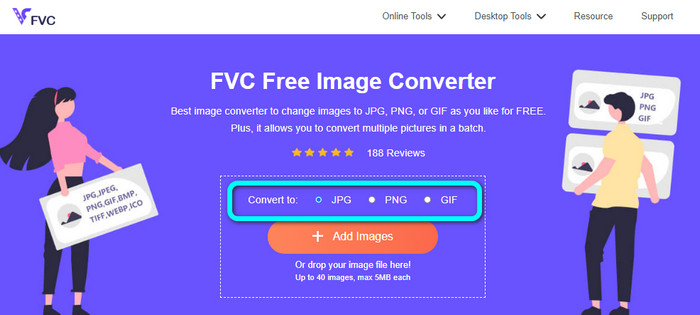
گام 2: پس از انتخاب فرمت فایل JPG، روی آن کلیک کنید تصاویر را اضافه کنید دکمه. سپس، پوشه فایل شما بر روی صفحه کامپیوتر شما نمایش داده می شود. تصویر JPEG را که می خواهید تبدیل کنید اضافه کنید.
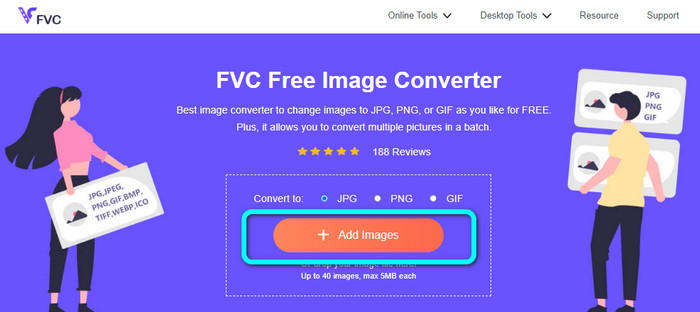
مرحله 3: هنگامی که فرمت تصویر JPEG را اضافه می کنید، خواهید دید که تصویر را به طور خودکار تبدیل می کند. از JPEG تبدیل به JPG می شود. هنگامی که فرآیند تبدیل انجام شد، روی آن کلیک کنید دانلود دکمه. به این ترتیب می توانید تصویر JPG خود را در رایانه خود ذخیره کنید.
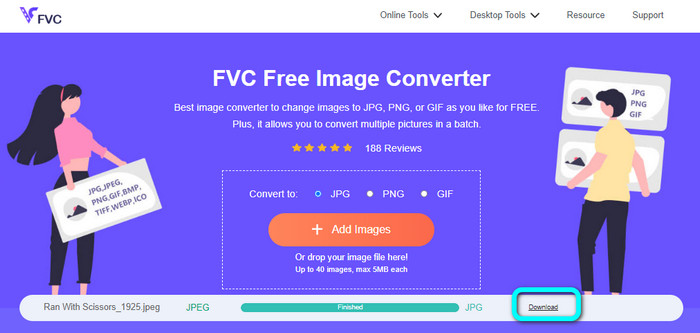
نحوه تبدیل JPEG به JPG در Convertio
یکی دیگر از مبدل JPEG به JPG که می توانید استفاده کنید این است تبدیل. این مبدل تصویر می تواند JPEG شما را با روشی ساده به JPG تبدیل کند. همچنین یک رابط کاربری دوستانه ارائه می دهد که آن را قابل درک می کند. به این ترتیب کاربران حرفه ای و غیرحرفه ای می توانند این مبدل آنلاین را راه اندازی کنند. علاوه بر این، یک فرآیند تبدیل دسته ای در این برنامه موجود است. بنابراین می توانید چندین فرمت تصویر را به طور همزمان تبدیل کنید. فرآیند تبدیل نیز سریع است. شما می توانید تصاویر را در چند ثانیه تبدیل کنید. Convertio در مرورگرهای محبوبی مانند Google، Firefox، Explorer و غیره موجود است. علاوه بر این، Conversion ویژگی های بیشتری برای ارائه دارد. علاوه بر تبدیل تصاویر، می توانید فیلم، صدا، اسناد و موارد دیگر را نیز تبدیل کنید.
با این حال، نسخه قابل دسترسی این برنامه دارای محدودیت هایی است. شما فقط می توانید تصاویر تا 100 مگابایت آپلود کنید. پس از آن، دیگر نمی توانید تصاویر را تبدیل کنید. بنابراین، اگر می خواهید ویژگی های کامل آن را تجربه کنید، یک طرح اشتراک خریداری کنید. همچنین، برای مشاهده عملکرد سطح بالای آن به یک اتصال اینترنتی قوی نیاز است.
مرحله 1: به وب سایت اصلی بروید تبدیل. انتخاب کنید فایل ها را انتخاب کنید دکمه. فایل تصویر JPEG را در پوشه رایانه خود انتخاب کرده و آن را باز کنید.
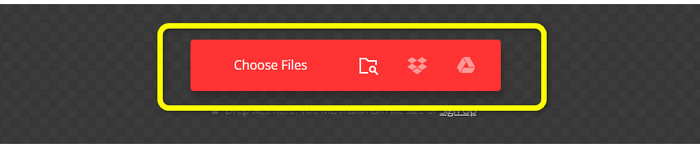
گام 2: پس از باز کردن فایل تصویری JPEG، آن را انتخاب کنید JPG فرمت از گزینه های قالب.

مرحله 3: پس از باز کردن فایل تصویری JPEG، آن را انتخاب کنید JPG فرمت از گزینه های قالب. شما همچنین می توانید کلیک کنید پرونده های بیشتری اضافه کنید دکمه برای انجام فرآیند تبدیل دسته ای.

مرحله 4: کلیک کنید بر روی تبدیل دکمه برای شروع فرآیند تبدیل. سپس، پس از فرآیند تبدیل، بر روی دانلود دکمه.
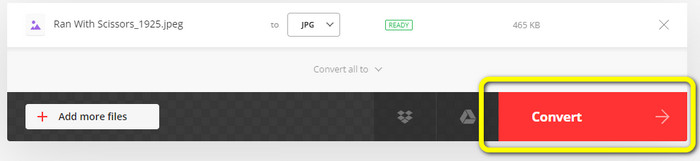
نحوه تبدیل JPEG به JPG در CloudConvert
CloudConvert یک ابزار مبتنی بر وب برای تبدیل JPEG به JPG است. با کمک این مبدل می توانید به سرعت JPEG را به JPG تبدیل کنید. همچنین، این ابزار یک رابط بصری با دستورالعمل های اساسی برای تبدیل ارائه می دهد. سپس تبدیل JPEG به JPG آسان است بدون توجه به اینکه کاربر ماهر هستید یا مبتدی. علاوه بر این، Cloudconvert در مرورگرهای مختلف در دسترس است. این شامل موزیلا، اکسپلورر و فایرفاکس است که باعث دسترسی بیشتر آن می شود. بهترین بخش این ابزار این است که می توانید تغییراتی در تصاویر ایجاد کنید. می توانید از گزینه هایی برای تغییر وضوح تصویر، اندازه فایل و کیفیت استفاده کنید. یکی از اولویت های این نرم افزار در کنار تبدیل، حفظ حریم خصوصی کاربر است. CloudConvert تضمین می کند که اطلاعات شما ایمن است. داده های شما را با دیگران به اشتراک نمی گذارد. پس از انجام فرآیند تبدیل، پس از 24 ساعت تصویر شما به طور خودکار حذف می شود.
با این حال، این مبدل تصویر مبتنی بر وب دارای اشکالاتی است. اگر فقط از نسخه رایگان استفاده می کنید، روزانه فقط می توانید 25 تصویر را تبدیل کنید. برای تبدیل تصاویر بیشتر باید یک طرح اشتراک خریداری کنید. همچنین یکی از ملزومات این مبدل دسترسی به اینترنت است. از آنجایی که این یک ابزار آنلاین است، اتصال به اینترنت ضروری است.
مرحله 1: کلیک کنید بر روی فایل را انتخاب کنید دکمه. سپس، تصویر JPEG را از فایل خود باز کنید.
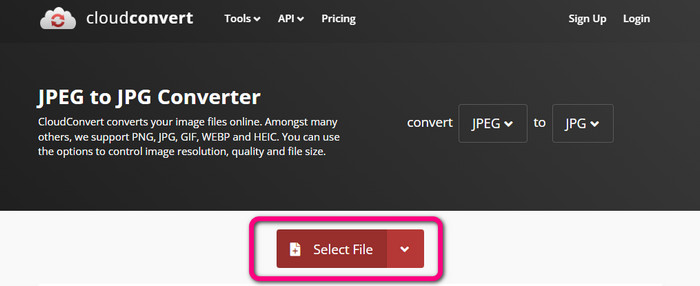
گام 2: برو به تبدیل به گزینه. فرمت مورد نظر را انتخاب کنید که عبارت است از JPG.
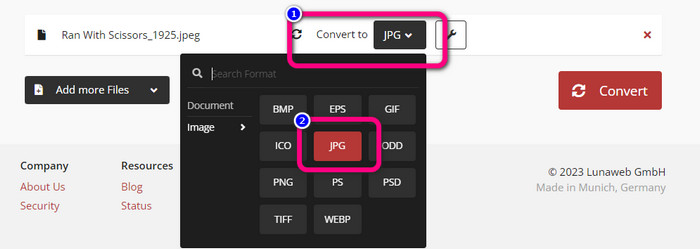
مرحله 3: وقتی فایل JPG را انتخاب کردید، روی آن کلیک کنید تبدیل دکمه. منتظر فرآیند تبدیل باشید و تصویر نهایی را روی دسکتاپ خود ذخیره کنید. شما همچنین می توانید از این ابزار استفاده کنید تبدیل JPG به PNG.
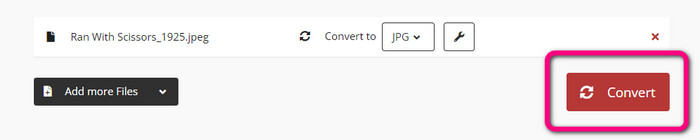
قسمت 2. نحوه تبدیل JPEG به JPG با استفاده از اندروید و آیفون
نحوه تبدیل JPEG به JPG در مبدل تصویر
اگر می خواهید فرمت JPEG خود را در اندروید به JPG تبدیل کنید، استفاده کنید مبدل تصویر. این نرم افزار در دستگاه های اندرویدی موجود است. این یک روش آسان برای تبدیل تصاویر دارد که آن را برای کاربران غیر حرفه ای مناسب می کند. همچنین می توانید این اپلیکیشن را به صورت رایگان دانلود کنید. همچنین یک رابط کاربری آسان برای درک ارائه می دهد. به این ترتیب، هیچ کس در هنگام استفاده از مبدل گیج نمی شود. علاوه بر این، مبدل تصویر فرآیند تبدیل روانی دارد. پس از انتخاب فرمت، بدون دردسر تصویر شما را تبدیل و در گوشی شما ذخیره می کند. با این حال، فقط از فرمت های خروجی محدود مانند PNG، JPG و JPEG پشتیبانی می کند. بنابراین، اگر می خواهید تصویر خود را به GIF، SVG، BMP و موارد دیگر تبدیل کنید، نمی توانید از این برنامه استفاده کنید.
مرحله 1: برنامه Play Store را باز کرده و دانلود کنید مبدل تصویر کاربرد. سپس، پس از مراحل نصب، برنامه را اجرا کنید.
گام 2: را فشار دهید عکس را انتخاب کنید دکمه برای پیوست کردن عکس JPEG از گالری تلفن خود.
مرحله 3: کلیک کنید بر روی ذخیره به صورت JPG گزینه برای مرحله نهایی منتظر فرآیند تبدیل باشید. پس از انجام فرآیند، تصویر شما به طور خودکار در گالری شما ذخیره می شود.
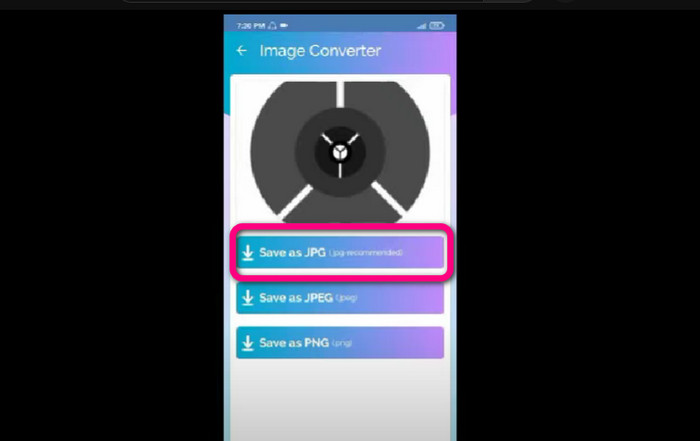
نحوه تبدیل JPEG به JPG در JPG Image Converter & Resizer
اگر می خواهید JPEG را با استفاده از آیفون به JPG تبدیل کنید، استفاده کنید مبدل و تغییر اندازه تصویر JPG. این نرم افزار در فروشگاه اپل موجود است. شما می توانید این را رایگان دانلود کنید. علاوه بر این، فرآیند تبدیل آسان است. این یک رابط بصری دارد که آن را برای کاربران ساده می کند. یک فرآیند تبدیل دسته ای در این برنامه موجود است. به این ترتیب می توانید چندین فرمت تصویر را به طور همزمان تبدیل کنید. همچنین از فرمت های مختلف تصویر نیز پشتیبانی می کند. این برنامه شامل PNG، BMP، GIF، WebP و غیره است. با این حال، تنها در صورتی میتوانید از این برنامه استفاده کنید که آیفون شما بالاتر از iOS 12.0 باشد. می توانید این برنامه را با iOS 12.0 و بالاتر دانلود کنید.
مرحله 1: به فروشگاه اپل بروید و آن را دانلود کنید مبدل و تغییر اندازه تصویر JPG. سپس، برنامه را اجرا کنید.
گام 2: را فشار دهید اضافه کردن عکس نماد برای درج تصویر JPEG می خواهید تبدیل کنید در صورت تمایل می توانید چندین تصویر اضافه کنید.
مرحله 3: انتخاب کنید JPG فرمت از گزینه های قالب. پس از آن، را انتخاب کنید تبدیل دکمه برای شروع فرآیند تبدیل.
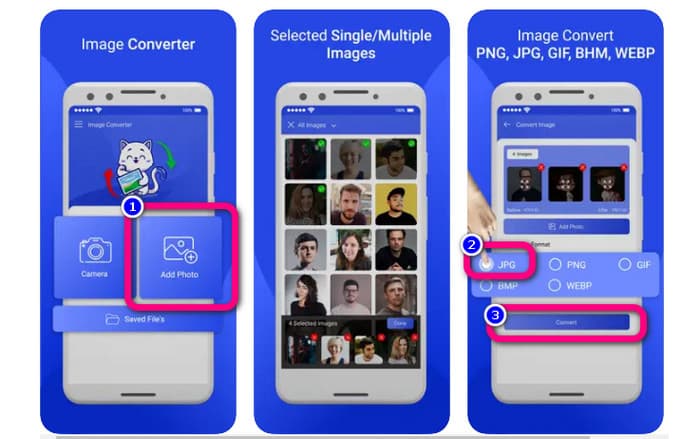
بخش 3. سوالات متداول در مورد تبدیل JPEG به JPG
1. چگونه می توانم تصاویر را از PNG به JPG تبدیل کنم؟
شما می توانید استفاده کنید مبدل تصویر رایگان FVC. این مبدل تصویر آنلاین از فرمت ورودی مانند PNG پشتیبانی می کند. به این ترتیب می توانید تصویر PNG خود را به فرمت JPEG تبدیل کنید. به سادگی به گزینه format رفته و JPG را انتخاب کنید. سپس روی دکمه Add Images کلیک کنید تا تصویر PNG اضافه شود. پس از آن، روی دکمه دانلود کلیک کنید.
2. چرا فایل های JPEG من روی مک کار نمی کنند؟
دو دلیل احتمالی وجود دارد که چرا تصویر JPEG شما کار نمی کند. شاید MacOS شما آپدیت نشده باشد. دلیل دیگر این است که تصویر JPEG ممکن است به دلیل آلودگی از ویروس خراب شده باشد. باید تصویر JPEG خود را تعمیر کنید یا macOS خود را به روز کنید.
3. چگونه عکس ارسالی از طریق ایمیل را با فرمت jpg ذخیره کنیم؟
هنگامی که تصویر را دانلود می کنید، یک کادر گفتگو از شما می پرسد که در کجا می خواهید تصویر را ذخیره کنید. در آن مرحله می توانید تصویر خود را با فرمت دلخواه از گزینه format ذخیره کنید.
نتیجه
برای جمع بندی، این پست موثرترین راه ها را در اختیار شما قرار داده است تبدیل JPEG به JPG با استفاده از مبدل های مختلف تصویر اما اکثر کاربران روش های ساده ای را برای تبدیل فایل های تصویری ترجیح می دهند. در این صورت می توانید استفاده کنید مبدل تصویر رایگان FVCکه می تواند فایل های مختلف را به راحتی و به صورت آنی تبدیل کند.



 Video Converter Ultimate
Video Converter Ultimate ضبط صفحه
ضبط صفحه



